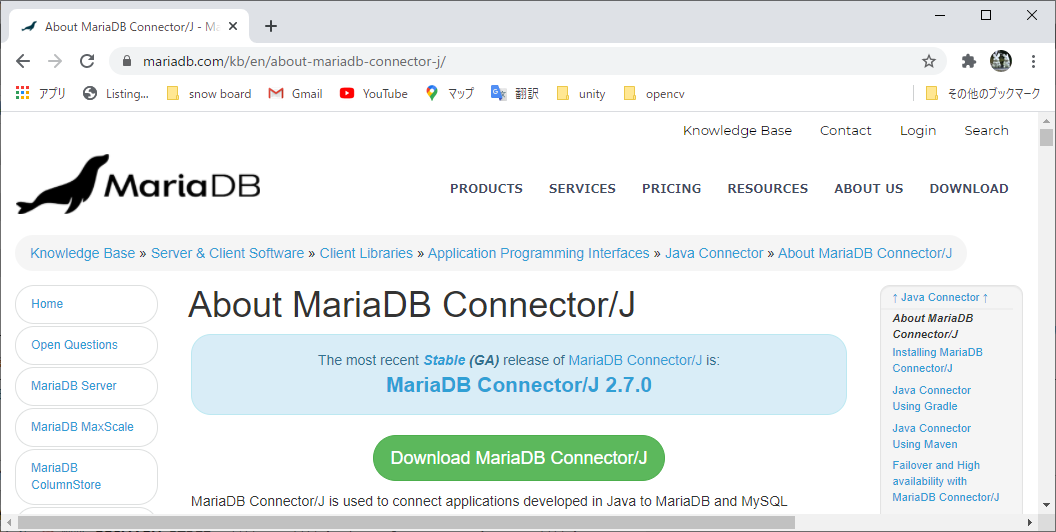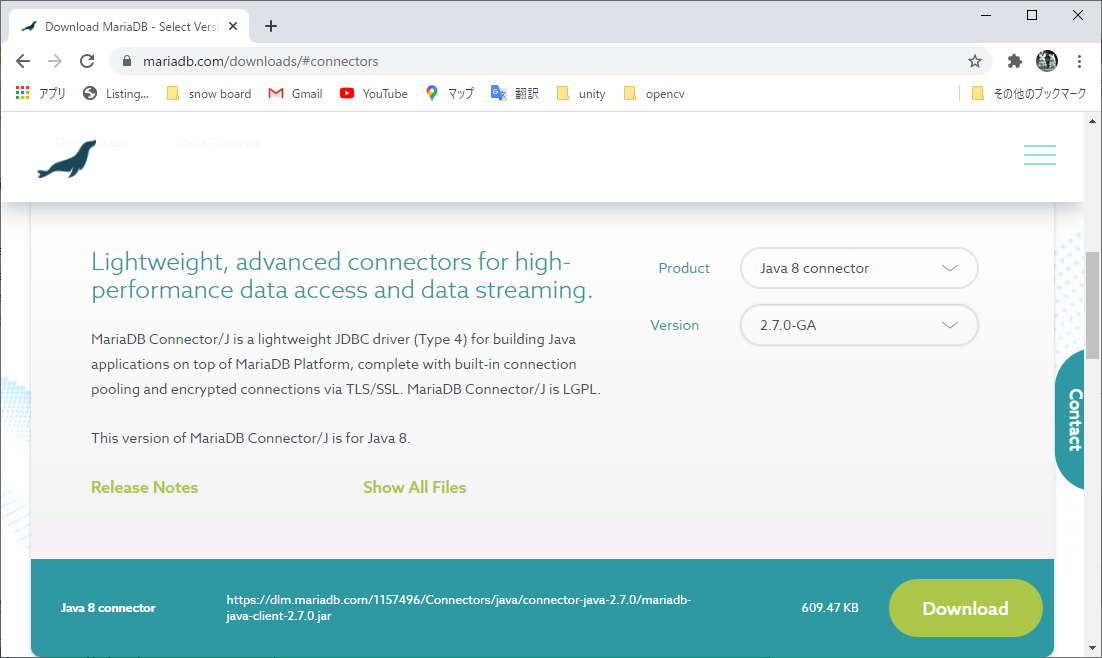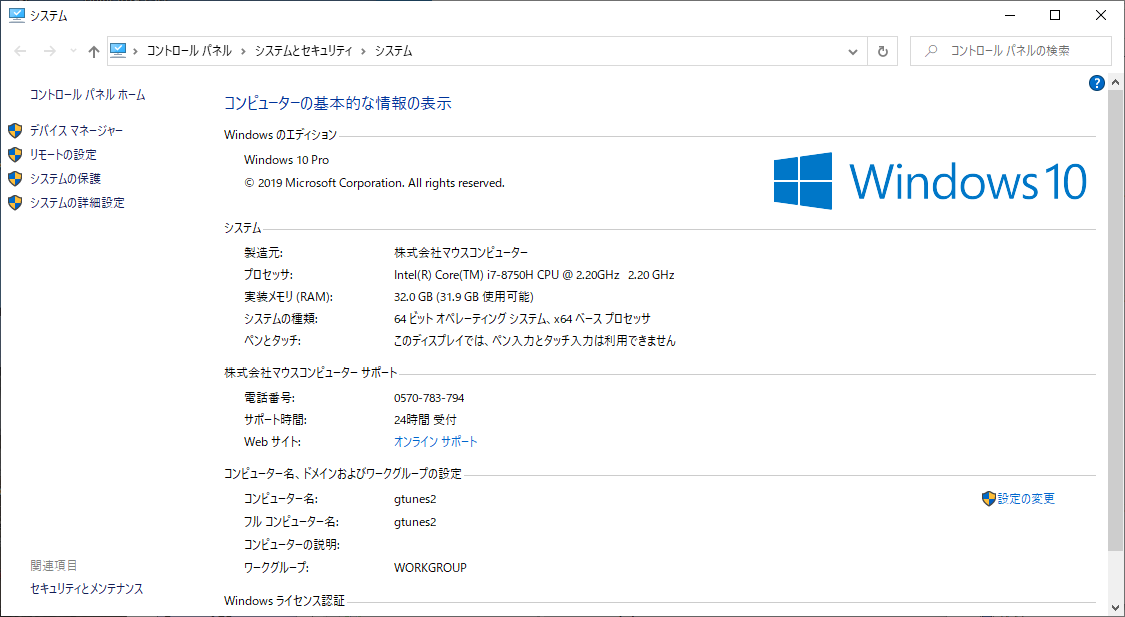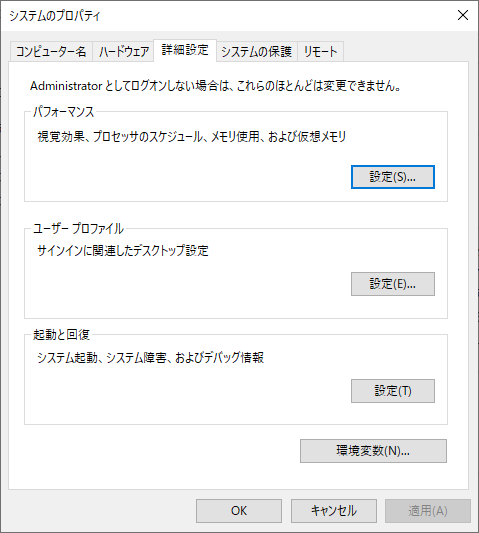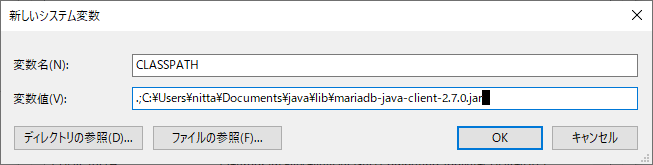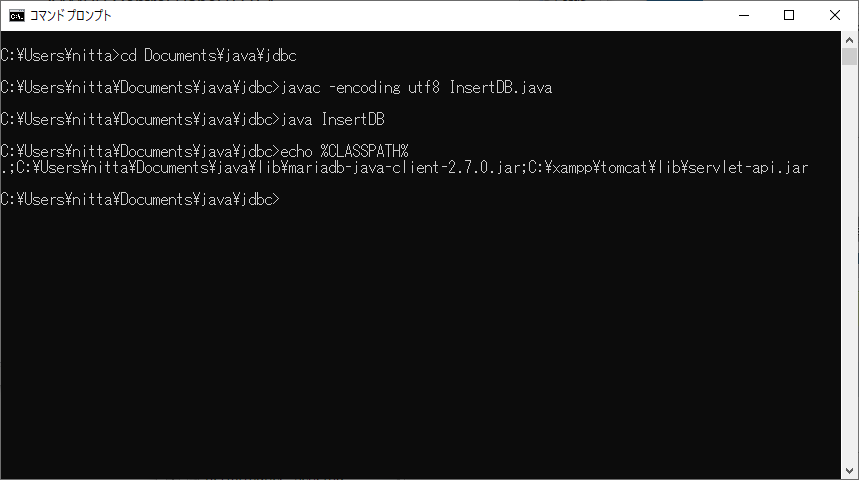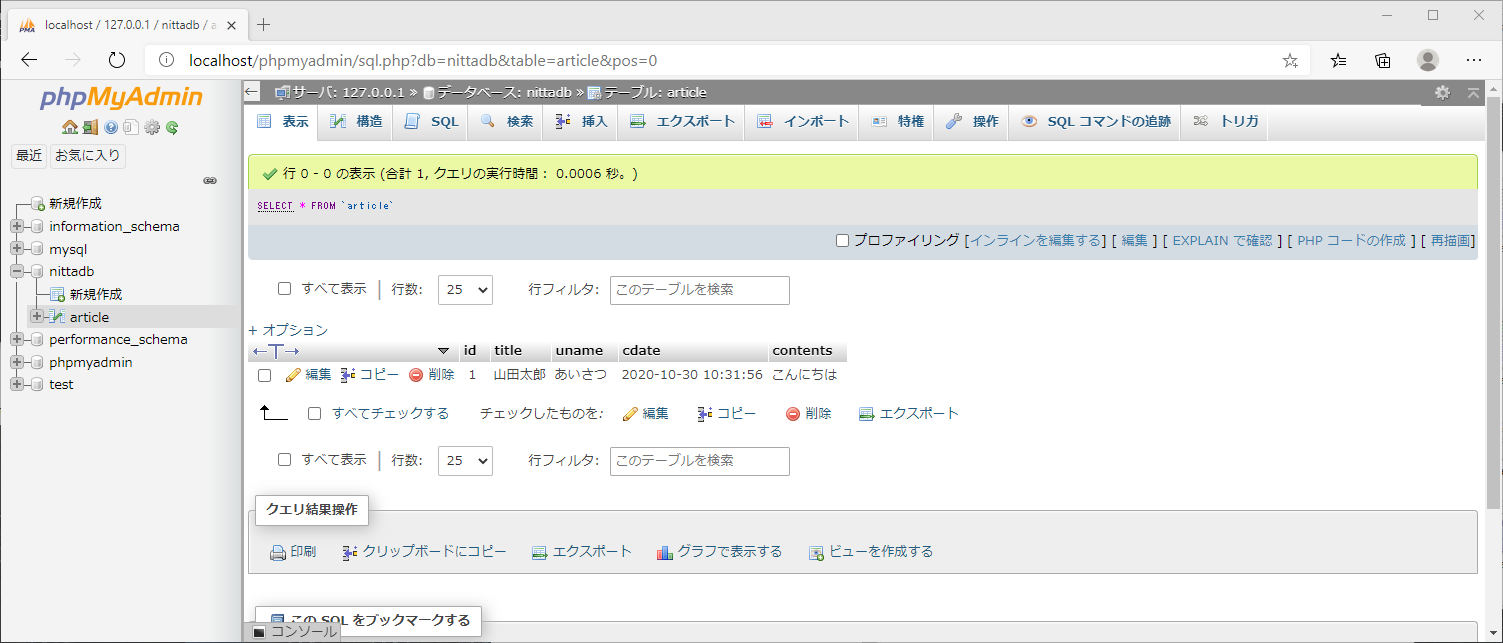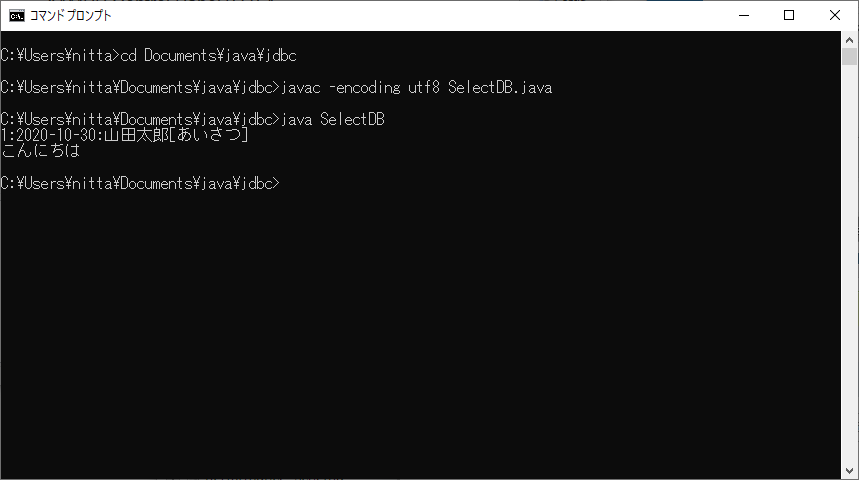import java.sql.*;
public class InsertDB {
public static void main(String[] args) {
String host="127.0.0.1";
String db = "nittaDB";
String user = "nitta";
String pass = "PasswordOfNitta";
String tbl = "article";
String url=null;
Connection con=null;
PreparedStatement pst=null;
String insertSql = "insert into "+tbl
+" (cdate,title,uname,contents) values(now(),?,?,?)";
try {
Class.forName("org.mariadb.jdbc.Driver");
url = "jdbc:mysql://"+host+"/"+db
+"?useUnicode=true&characterEncoding=utf8";
con = DriverManager.getConnection(url,user,pass);
pst = con.prepareStatement(insertSql);
} catch (Exception e) {
e.printStackTrace();
System.exit(1);
}
try {
pst.setString(1,"山田太郎");
pst.setString(2,"あいさつ");
pst.setString(3,"こんにちは");
pst.executeUpdate();
} catch (Exception e) {
e.printStackTrace();
}
try {
pst.close();
con.close();
} catch (Exception e) {}
}
}
|